Menyediakan laman menggunakan tambahan yang lebih lama
Nota
- Berkuat kuasa pada Oktober 2022, portal Power Apps ialah Power Pages.
- Topik ini digunakan untuk keupayaan legasi. Untuk mendapatkan maklumat terkini, sila pergi ke dokumentasi Microsoft Power Pages.
Jika anda telah membeli tambahan tapak (portal) yang lebih lama dan ingin memperuntukkan portal menggunakan tambahan, anda mesti pergi ke halaman Pusat Pentadbiran Dynamics 365 dan memperuntukkan portal.
Nota
- Untuk memperuntukkan portal, anda mesti ditugaskan dengan peranan Pentadbir Sistem atau Penyesuai Sistem bagi persekitaran Microsoft Dataverse yang dipilih untuk portal. Anda juga mesti mempunyai kebenaran yang diperlukan untuk membuat dan mendaftarkan permohonan dalam Microsoft Entra ID. Jika anda tidak mempunyai keizinan yang diperlukan, hubungi Pentadbir Global untuk mengemas kini keizinan anda atau minta Pentadbir Global untuk memperuntukkan portal tersebut.
- Hanya boleh ada satu portal dari setiap jenis dan untuk bahasa yang dicipta dalam persekitaran. Untuk mendapatkan maklumat lanjut, pergi ke cipta portal tambahan.
- Untuk mengetahui tentang peranan yang diperlukan untuk mencipta portal tambahan, baca Peranan pentadbir yang diperlukan untuk tugas pentadbiran portal.
Peruntukan portal tambahan
Untuk menyediakan portal tambahan:
- Buat laman Power Pages web.
- Power Platform Dalam pusat pentadbiran, pilih Tukar kepada Pengeluaran. Percubaan Tukar ke tetingkap pengeluaran akan muncul.
- Pilih pilihan Tambahan dan pilih butang Sahkan .
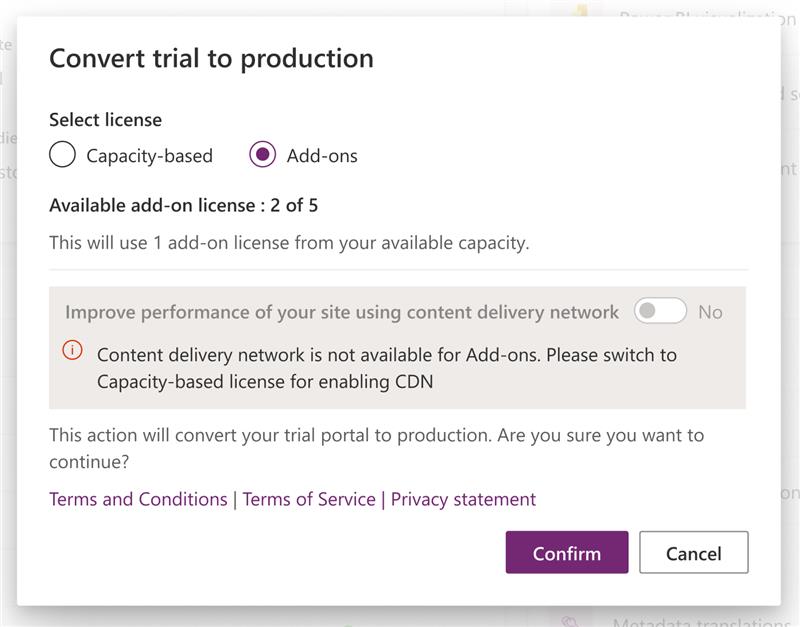
Jadual di bawah meringkaskan ciri yang berkaitan dengan setiap pilihan portal:
| Ciri | Portal Perkhidmatan Layan Diri Pelanggan | Portal Rakan Kongsi | Portal Perkhidmatan Layan Diri Pekerja | Portal Komuniti | Portal Tersuai |
|---|---|---|---|---|---|
| World Ready | * | * | * | * | * |
| Sokongan Berbilang Bahasa | * | * | * | * | * |
| Pentadbiran Portal | * | * | * | * | * |
| Penyesuaian dan Kebolehpanjangan | * | * | * | * | * |
| Pentemaan | * | * | * | * | * |
| Pengurusan Kandungan | * | * | * | ||
| Pengurusan Pengetahuan | * | * | * | * | |
| Sokongan/Case Management | * | * | * | ||
| Forum | * | * | * | ||
| Carian Berfaset | * | * | |||
| Pengurusan Profil | * | * | |||
| Langgan Jaluran Forum | * | * | |||
| Komen | * | * | * | ||
| Pengesahan Azure AD | * | ||||
| Idea | * | ||||
| Blog | * | ||||
| Integrasi Project Service Automation | * | ||||
| Integrasi Field Service | * | ||||
| Penyertaan Rakan Kongsi | * | ||||
| Asas Portal | * | * | * | * | * |
| Aliran Kerja Portal | * | * | * | * | * |
| Pemberitahuan Web | * | * | * | * | * |
| Identiti Microsoft | * | * | * | * | * |
| Aliran Kerja Identiti | * | * | * | * | * |
| Borang Berbilang Langkah | * | * | * | * | * |
| Maklum Balas | * | * | * | * | * |
Menyelesaikan masalah peruntukan
Kadang-kala proses pemasangan pakej atau proses penciptaan URL boleh ralat. Dalam kes ini, proses akan dimulakan semula.
Jika Nama-Mengkonfigurasi berubah kepada Nama-Peruntukan Gagal, anda perlu memulakan semula proses peruntukan.
Pergi ke halaman Aplikasi dan pilih portal.
Pilih butang pensel biru yang dilabelkan sebagai Urus.
Pilih salah satu pilihan berikut:
Mulakan Semula Peruntukan: Memulakan semula proses pemasangan dengan konfigurasi yang ditakrifkan sebelum ini.
Ubah Nilai dan Mulakan Semula Peruntukan: Membolehkan anda mengubah beberapa nilai sebelum memulakan semula proses peruntukan.
Jika pemasangan pakej gagal, halaman pentadbir portal akan dibuka tanpa sebarang isu, tetapi menavigasi ke URL portal sebenar akan menunjukkan mesej Membuat persediaan. Untuk mengesahkan ini:
Pergi ke halaman Pengurusan Penyelesaian pada halaman Pusat Pentadbiran Dynamics 365 dan pastikan bahawa status pakej ialah Pemasangan Gagal.
Jika status pakej ialah Pasang Gagal, cuba lakukan pemasangan semula daripada halaman penyelesaian. Pastikan juga untuk memastikan bahawa pentadbir sistem dalam memasang penyelesaian dengan bahasa lalai dalam Dataverse yang ditetapkan kepada bahawa yang patut dipasangkan dalam portal.
Nota
Sesetengah penyelesaian mempunyai prasyarat untuk pemasangannya, jadi pemasangan akan gagal jika prasyarat tidak dipenuhi. Sebagai contoh, untuk memasang Field Service Rakan Kongsi untuk portal rakan kongsi, penyelesaian Portal Rakan Kongsi dan Field Service mesti telah dipasang. Jika anda cuba memasang Field Service Rakan Kongsi terlebih dahulu, pemasangan akan gagal dan memberikan anda mesej ralat.
Tukar jenis portal dan khalayak
Selepas anda memperuntukkan portal, pilihan untuk mengubah pengguna portal dinyahdayakan.
Walau bagaimanapun, anda boleh mengubah khalayak dan jenis portal selepas ia diperuntukkan mengikut langkah dalam Ubah tika, khalayak dan jenis portal Dynamics 365.
Nota
- Adalah disyorkan untuk tetap semula dan peruntukkan portal anda semula untuk mengubah jenis portal khalayak, organisasi, dan sebagainya. Maklumat lanjut: Tetap semula portal
- Perubahan Tika Dynamics 365 hanya diguna pakai untuk portal yang diperuntukkan menggunakan tambahan portal yang lebih lama.
Langkah-langkah berikutnya
Lihat juga
Nota
Adakah anda boleh memberitahu kami tentang keutamaan bahasa dokumentasi anda? Jawab tinjauan pendek. (harap maklum bahawa tinjauan ini dalam bahasa Inggeris)
Tinjauan akan mengambil masa lebih kurang tujuh minit. Tiada data peribadi akan dikumpulkan (pernyataan privasi).